千方百剂从“期初建帐”直到“帐套启用”的标准流程
千方百剂数据库设置教程
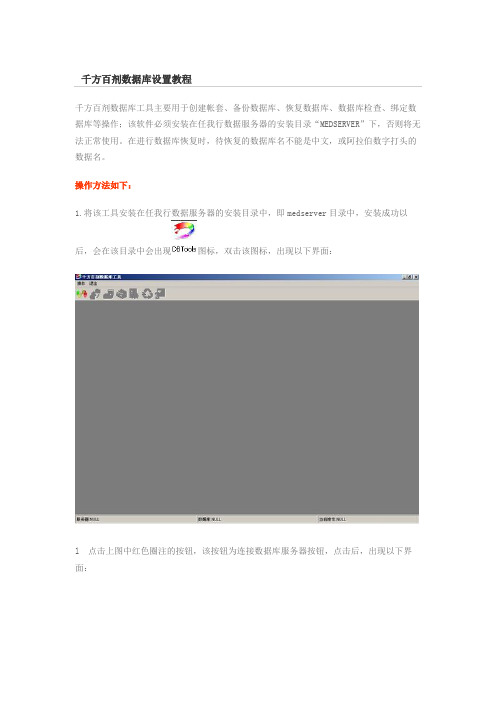
千方百剂数据库设置教程千方百剂数据库工具主要用于创建帐套、备份数据库、恢复数据库、数据库检查、绑定数据库等操作;该软件必须安装在任我行数据服务器的安装目录“MEDSERVER”下,否则将无法正常使用。
在进行数据库恢复时,待恢复的数据库名不能是中文,或阿拉伯数字打头的数据名。
操作方法如下:1.将该工具安装在任我行数据服务器的安装目录中,即medserver目录中,安装成功以后,会在该目录中会出现图标,双击该图标,出现以下界面:l 点击上图中红色圈注的按钮,该按钮为连接数据库服务器按钮,点击后,出现以下界面:l 选择待连接的服务器名(Local即为本机),填写登录名以及密码后,点击“连接”按钮,出现以下界面:l 上图中的按钮分别为:连接服务器、创建帐套、备份数据库、恢复数据库、数据库检查、帐套升级、绑定数据库。
1)创建帐套:点击此按钮,即可建立一新帐套,用于在软件中不能正常建立新帐套时使用,点击后,出现以下界面:l 输入账套名称以及数据库名称,点击[创建]按钮,即可建立一新帐套。
请注意红色字体的提示。
2)备份数据库:点击此按钮,可备份软件中现有数据库,界面如下图所示:l 选择需要备份的账套名称、指定备份文件的存放路径、以及指定备份文件的文件名后,点击[备份]按钮便可完成对所选账套的备份工作。
3)恢复数据库:可将已备份数据库恢复到现有一帐套或者一新帐套中,界面如下:l 数据库恢复方式:可从备份日志中选择备份文件进行恢复和选择一个磁盘文件进行恢复,在此以选择第一项为例,点击[下一步],界面如下:l 系统会从备份日志中自动查找出已备份的数据库文件,用户在此可进行选择,是否将备份文件恢复到原账套中,或者将它恢复到一个新建的帐套中。
选择后,点击[恢复]按钮即可完成。
4)数据库检查:可对后如数据库中各个表进行查错,界面如下:l 选择待检查的数据库并点击[下一步],如下图所示:l 选择数据库中,需要查错的表,如上图所示:sendbill表为配送单存放表。
千方百剂操作手册

前言在《千方百剂医药管理系统》历经多次修改、创新、升级后,目前的功能已日趋强大。
同时,其帮助和说明书的内容也逐渐丰富、递增.同时随着医药行业的改革已经逐步完成.为了使您能更好的结合GSP大纲要求使用《千方百剂医药管理系统》,我们特编写一本《千方百剂操作手册》。
使您能对《千方百剂医药管理系统》中各模块的操作流程和大体功能有个初步的了解,并且能够清楚的知道什么样的岗位该使用什么样的功能,同时也能了解他们的相关工作职责。
为您使用《千方百剂医药管理系统》做个坚实的铺垫。
《千方百剂操作手册》主要是结合GSP大纲要求与软件的实际操作流程所编写的一本实战教材。
其主要是按流程、按部门、按岗位分别向您介绍其相关的操作流程、使用注意、权限设置等问题.让您能非常清晰直观的了解软件的操作流程与各模块的衔接情况,同时该手册还与千方说明书相结合。
使您能真正的从应用到操作了解我们的软件。
药品是一种特殊的商品,在生产、经营全过程中,由于内外因素的作用,随时都有可能出现质量问题,因此,必须在所有这些环节上采取严格的管理控制措施,才能从根本上保证药品的质量。
在药品经营过程中实施的《药品经营质量管理规范》(简称GSP)。
GSP是一系列质量控制中非常重要的环节,我国在2001年12月1日颁布实施的《药品管理法》中已明确了监督实施GSP的法律地位,监督实施GSP已经成为药品监督管理工作的重点之一。
目前随着信息技术的飞速发展和计算机的迅速普及,使得企业规范经营的进、销、存业务处理过程中大量数据的保存和使用,能够利用信息发展的成果和精确高效的计算机工具,提高管理和经营的质量。
同时,也为GSP的实施提供了无可替代的效率保证,而《千方百剂医药管理系统》正是秉承这一规定严格按照GSP大纲要求设计制作的医药管理系统软件,是您使用计算机管理企业的首选软件。
第一章快速入门在正式使用软件以前应该首先了解使用软件的前提条件、相关准备工作及软件的基本操作流程。
千方百剂医药管理系统模块说明详解
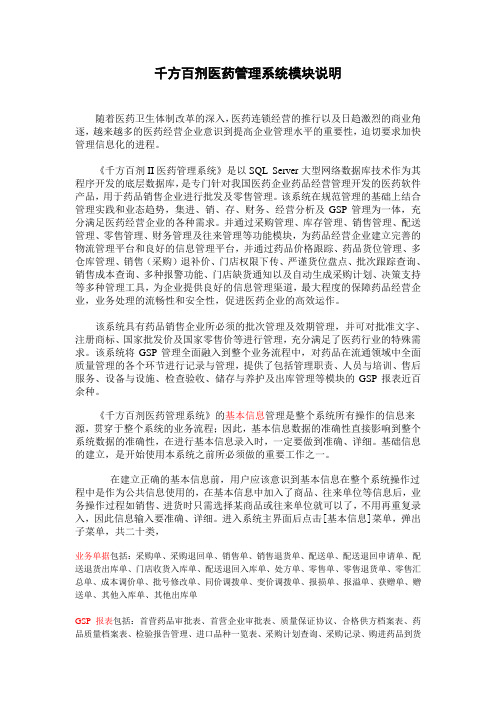
千方百剂医药管理系统模块说明随着医药卫生体制改革的深入,医药连锁经营的推行以及日趋激烈的商业角逐,越来越多的医药经营企业意识到提高企业管理水平的重要性,迫切要求加快管理信息化的进程。
《千方百剂II医药管理系统》是以SQL Server大型网络数据库技术作为其程序开发的底层数据库,是专门针对我国医药企业药品经营管理开发的医药软件产品,用于药品销售企业进行批发及零售管理。
该系统在规范管理的基础上结合管理实践和业态趋势,集进、销、存、财务、经营分析及GSP管理为一体,充分满足医药经营企业的各种需求。
并通过采购管理、库存管理、销售管理、配送管理、零售管理、财务管理及往来管理等功能模块,为药品经营企业建立完善的物流管理平台和良好的信息管理平台,并通过药品价格跟踪、药品货位管理、多仓库管理、销售(采购)退补价、门店权限下传、严谨货位盘点、批次跟踪查询、销售成本查询、多种报警功能、门店缺货通知以及自动生成采购计划、决策支持等多种管理工具,为企业提供良好的信息管理渠道,最大程度的保障药品经营企业,业务处理的流畅性和安全性,促进医药企业的高效运作。
该系统具有药品销售企业所必须的批次管理及效期管理,并可对批准文字、注册商标、国家批发价及国家零售价等进行管理,充分满足了医药行业的特殊需求。
该系统将GSP管理全面融入到整个业务流程中,对药品在流通领域中全面质量管理的各个环节进行记录与管理,提供了包括管理职责、人员与培训、售后服务、设备与设施、检查验收、储存与养护及出库管理等模块的GSP报表近百余种。
《千方百剂医药管理系统》的基本信息管理是整个系统所有操作的信息来源,贯穿于整个系统的业务流程;因此,基本信息数据的准确性直接影响到整个系统数据的准确性,在进行基本信息录入时,一定要做到准确、详细。
基础信息的建立,是开始使用本系统之前所必须做的重要工作之一。
在建立正确的基本信息前,用户应该意识到基本信息在整个系统操作过程中是作为公共信息使用的,在基本信息中加入了商品、往来单位等信息后,业务操作过程如销售、进货时只需选择某商品或往来单位就可以了,不用再重复录入,因此信息输入要准确、详细。
千方百剂操作手册
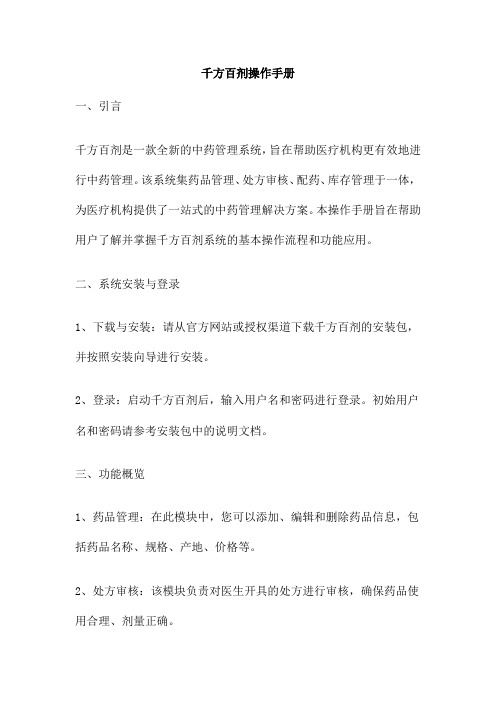
千方百剂操作手册一、引言千方百剂是一款全新的中药管理系统,旨在帮助医疗机构更有效地进行中药管理。
该系统集药品管理、处方审核、配药、库存管理于一体,为医疗机构提供了一站式的中药管理解决方案。
本操作手册旨在帮助用户了解并掌握千方百剂系统的基本操作流程和功能应用。
二、系统安装与登录1、下载与安装:请从官方网站或授权渠道下载千方百剂的安装包,并按照安装向导进行安装。
2、登录:启动千方百剂后,输入用户名和密码进行登录。
初始用户名和密码请参考安装包中的说明文档。
三、功能概览1、药品管理:在此模块中,您可以添加、编辑和删除药品信息,包括药品名称、规格、产地、价格等。
2、处方审核:该模块负责对医生开具的处方进行审核,确保药品使用合理、剂量正确。
3、配药:在配药模块中,您可以根据处方进行配药,并打印配药清单。
4、库存管理:库存管理模块可以帮助您实时监控药品的库存情况,及时进行库存补充。
四、操作流程1、药品信息添加与编辑:点击左侧菜单栏中的“药品管理”,在药品列表中点击“添加药品”,填写相关信息后点击“保存”即可。
如需编辑药品信息,选中相应药品后点击“编辑”,根据需要修改信息后点击“保存”即可。
2、处方审核:医生开具处方后,可在“处方审核”模块中进行审核。
您只需根据系统提示进行操作即可。
如有疑问或需要修改处方,请及时与医生沟通。
3、配药:在“配药”模块中,根据医生开具的处方进行配药。
配药完成后,点击“打印清单”按钮,将清单打印出来。
4、库存管理:在“库存管理”模块中,您可以实时查看药品的库存情况。
当库存量低于警戒线时,系统会提示您及时补充库存。
如有需要,请根据系统提示进行补货。
五、常见问题与解决方案1、如何找回忘记的密码?答:在登录界面上点击“忘记密码”,然后按照系统提示进行操作即可找回密码。
2、如何批量导入药品信息?答:在药品管理模块中,点击“批量导入”按钮,根据系统提示导入药品信息即可。
3、如何设置库存警戒线?答:在库存管理模块中,点击“设置警戒线”按钮,根据实际需要设置警戒线即可。
千方百剂单体药店实施步骤
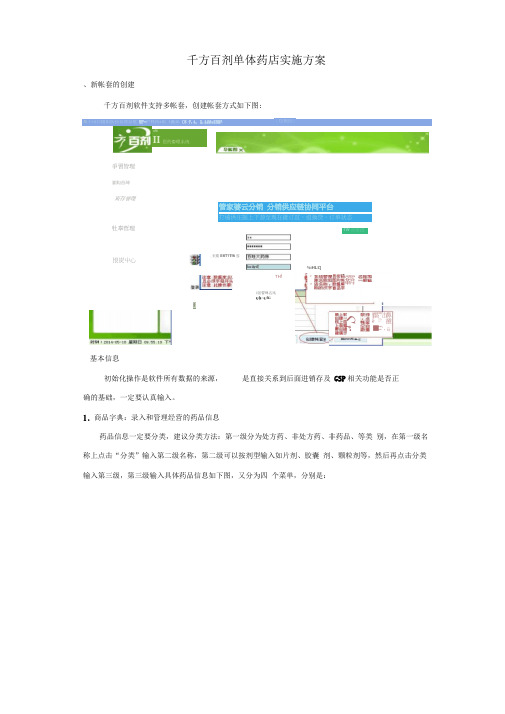
峯购首珅肓存誉理管家婆云分销 分销供应链协同平台打遴供庄捱上下游至现在錐订苴,退换贷、订单状态牡辜哲理1W 点缶进恨炭屮心千方百剂单体药店实施方案、新帐套的创建千方百剂软件支持多帐套,创建帐套方式如下图:耳千山口削阳医药音理忌尬 WF-护林药*阪《矗虱(¥ 7.4. l.iffcISM^基本信息初始化操作是软件所有数据的来源, 是直接关系到后面进销存及 GSP 相关功能是否正确的基础,一定要认真输入。
1. 商品字典:录入和管理经营的药品信息药品信息一定要分类,建议分类方法:第一级分为处方药、非处方药、非药品、等类 别,在第一级名称上点击“分类”输入第二级名称,第二级可以按剂型输入如片剂、胶囊 剂、颗粒剂等,然后再点击分类输入第三级,第三级输入具体药品信息如下图,又分为四 个菜单,分别是:爭習皆理<6II 医药畜理系统[坊航阳].来期EflT?Tffi 雪|版誓啤名馬 q.fp<q/fdlTH !%iHL£]A«1霸鼻叢tD击 ・M;.fi ft 墨. ■黯辜Sr商品字典:输入商品的基本资料,建议必填项有:商品名称、商品条码、通用名、规格、剂型、批准文号、批准文号有效期、基本单位、生产厂商、GSP验收属性、养护方式、储存条件。
商品条码是为了零售时扫描出库的,其他内容根据自己需要进行填写,GSP验收属性和养护方式按照要求填写,方便后期GSP验收报表和养护报表的查询操作。
用:a替代离品一行号 向品馆号打印条码打印 適出驴商品字典。
号的内容不能为空)商品信息[11价格信扈逡]|辅助信息[3] I 苴它信息[4]国批价匕量近进怕叵 厂单位价格信息,零售价必填,日常零售特价、最低售价、会员价等根据需要填写。
辅助信息:根据实际情况进行选择,如:需要拆零的药品就要勾选“是否拆零”并点击左下角的“拆零设置”进行拆零设置;如果勾选“首营品种”就需要填写对应的首营药 品审批表;如果是处方药,就需要把处方类型选上,个别药品麻黄碱药品国家 GSP 规定需要进行实名登记的就勾选“实名登记”,等零售的时候弹出页面进行实名登记;其他选项根据具体需要进行选择即可。
千方百剂操作手册
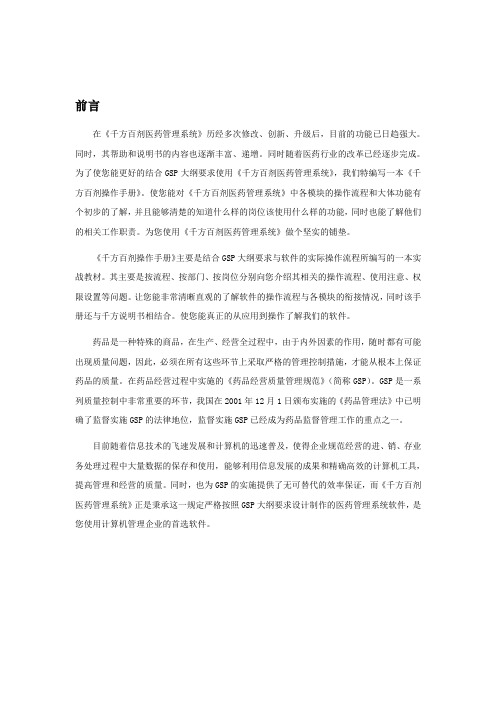
前言在《千方百剂医药管理系统》历经多次修改、创新、升级后,目前的功能已日趋强大。
同时,其帮助和说明书的内容也逐渐丰富、递增。
同时随着医药行业的改革已经逐步完成。
为了使您能更好的结合GSP大纲要求使用《千方百剂医药管理系统》,我们特编写一本《千方百剂操作手册》。
使您能对《千方百剂医药管理系统》中各模块的操作流程和大体功能有个初步的了解,并且能够清楚的知道什么样的岗位该使用什么样的功能,同时也能了解他们的相关工作职责。
为您使用《千方百剂医药管理系统》做个坚实的铺垫。
《千方百剂操作手册》主要是结合GSP大纲要求与软件的实际操作流程所编写的一本实战教材。
其主要是按流程、按部门、按岗位分别向您介绍其相关的操作流程、使用注意、权限设置等问题。
让您能非常清晰直观的了解软件的操作流程与各模块的衔接情况,同时该手册还与千方说明书相结合。
使您能真正的从应用到操作了解我们的软件。
药品是一种特殊的商品,在生产、经营全过程中,由于内外因素的作用,随时都有可能出现质量问题,因此,必须在所有这些环节上采取严格的管理控制措施,才能从根本上保证药品的质量。
在药品经营过程中实施的《药品经营质量管理规范》(简称GSP)。
GSP是一系列质量控制中非常重要的环节,我国在2001年12月1日颁布实施的《药品管理法》中已明确了监督实施GSP的法律地位,监督实施GSP已经成为药品监督管理工作的重点之一。
目前随着信息技术的飞速发展和计算机的迅速普及,使得企业规范经营的进、销、存业务处理过程中大量数据的保存和使用,能够利用信息发展的成果和精确高效的计算机工具,提高管理和经营的质量。
同时,也为GSP的实施提供了无可替代的效率保证,而《千方百剂医药管理系统》正是秉承这一规定严格按照GSP大纲要求设计制作的医药管理系统软件,是您使用计算机管理企业的首选软件。
第一章快速入门在正式使用软件以前应该首先了解使用软件的前提条件、相关准备工作及软件的基本操作流程。
千方百剂医疗器械版使用参考文档

器械单体实施步骤目录1.内部职员及权限设置 (2)2.千方GSP“系统级”相关设置 (2)3.系统设置 (2)4.基本信息 (2)5.期初数据导入 (2)6.启用账套 (3)7.商品、往来单位GSP审批流程 (3)8.采购入库流程 (3)9.采购退货流程 (3)10.销售出库流程 (3)11.销售退货流程 (3)12.相关GSP报表查询 (4)14.商品盘点流程培训 (4)15.收款单/付款单 (4)16.发票管理(注意:同一张单据按单或按行只能用一种) (4)17.打印格式调整 (5)18.千方系统常用查询和报表 (5)1. 内部职员及权限设置用超级管理员登录之后新建操作人员登录账户、或者导入对新建的操作人员账户进行权限赋值(用户口令及权限设置)、针对不同岗位角色设置不同权限2. 千方GSP“系统级”相关设置2.1、设置各个流程环节、针对不同地区客户要求等因素调整流程(常用涉及流程如下:基本信息流程、采购入库流程、采购退货流程、销售出库流程、销售退货流程、人员值班)。
2.2、并且编辑导航图里面的图标调整为和流程设置一致。
避免显示太多功能看起来操作很复杂。
3. 系统设置3.1、备份数据库设置3.2、序列号设置3.3、本企业证照设置,3.4、成本设置3.5、采购销售单据类控制3.6、批次码设置4. 基本信息可以手工新建、导入或者使用软件自带档案进行修改调整。
主要涉及功能如下:往来单位:重点注意:企业类型,证照信息、首营企业、经营范围商品字典:重点注意:价格、首营商品、批号必填、规格,生产日期有效期必填、冷链品种、特殊管控商品(tool工具)、经营范围、注册证,序列号设置,存储条件,养护方式,条码厂商信息:营业执照,生产许可证存货仓库:根据客户需求选择性培训货位扫码设置5. 期初数据导入根据客户需求导入或录入期初数据。
常用功能如下:(库存商品期初、应收应付期初)6. 启用账套启用账套7. 商品、往来单位GSP审批流程7.1、建立审批表(商品首营审批、单位首营审批、供应商资质审批、购货者资质审批)7.2、质量信息变更审批设置(用得少)8. 采购入库流程简单流程:采购订单(可省略)→采购入库单严格流程:根据GSP系统设置采购入库流程进行培训适用于大部分客户流程:采购订单→商品收货记录(冷链商品填写运输信息)→采购质量验收→采购入库单过账(序列号管理商品需要输入序列号)需要培训客户查询GSP检查报表。
千方百剂标准盘点流程
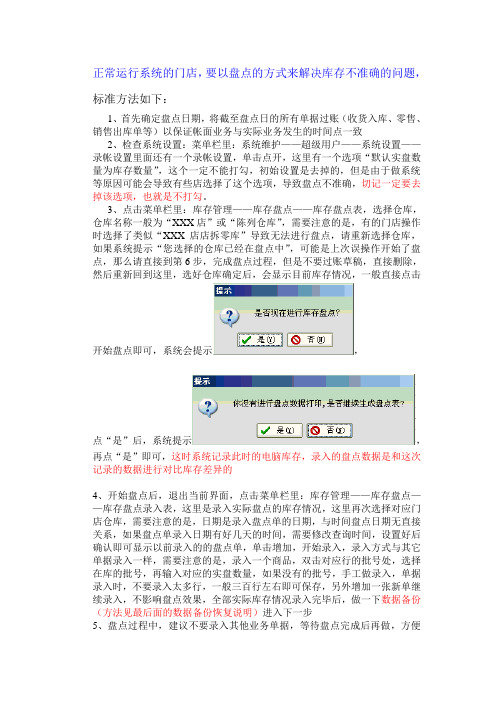
正常运行系统的门店,要以盘点的方式来解决库存不准确的问题,标准方法如下:1、首先确定盘点日期,将截至盘点日的所有单据过账(收货入库、零售、销售出库单等)以保证帐面业务与实际业务发生的时间点一致2、检查系统设置:菜单栏里:系统维护——超级用户——系统设置——录帐设置里面还有一个录帐设置,单击点开,这里有一个选项“默认实盘数量为库存数量”,这个一定不能打勾,初始设置是去掉的,但是由于做系统等原因可能会导致有些店选择了这个选项,导致盘点不准确,切记一定要去掉该选项,也就是不打勾。
3、点击菜单栏里:库存管理——库存盘点——库存盘点表,选择仓库,仓库名称一般为“XXX店”或“陈列仓库”,需要注意的是,有的门店操作时选择了类似“XXX店店拆零库”导致无法进行盘点,请重新选择仓库,如果系统提示“您选择的仓库已经在盘点中”,可能是上次误操作开始了盘点,那么请直接到第6步,完成盘点过程,但是不要过账草稿,直接删除,然后重新回到这里,选好仓库确定后,会显示目前库存情况,一般直接点击开始盘点即可,系统会提示,点“是”后,系统提示,再点“是”即可,这时系统记录此时的电脑库存,录入的盘点数据是和这次记录的数据进行对比库存差异的4、开始盘点后,退出当前界面,点击菜单栏里:库存管理——库存盘点——库存盘点录入表,这里是录入实际盘点的库存情况,这里再次选择对应门店仓库,需要注意的是,日期是录入盘点单的日期,与时间盘点日期无直接关系,如果盘点单录入日期有好几天的时间,需要修改查询时间,设置好后确认即可显示以前录入的的盘点单,单击增加,开始录入,录入方式与其它单据录入一样,需要注意的是,录入一个商品,双击对应行的批号处,选择在库的批号,再输入对应的实盘数量,如果没有的批号,手工做录入,单据录入时,不要录入太多行,一般三百行左右即可保存,另外增加一张新单继续录入,不影响盘点效果,全部实际库存情况录入完毕后,做一下数据备份(方法见最后面的数据备份恢复说明)进入下一步5、盘点过程中,建议不要录入其他业务单据,等待盘点完成后再做,方便盘完点后核对账实库存是否正确。
千方百计使用方法.
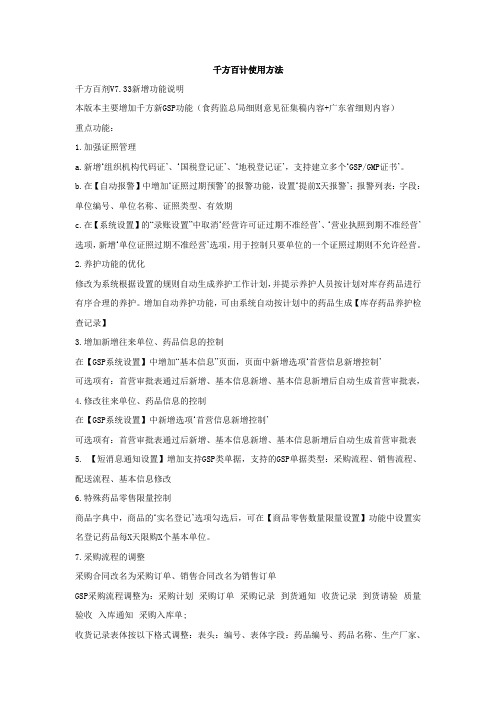
千方百计使用方法千方百剂V7.33新增功能说明本版本主要增加千方新GSP功能(食药监总局细则意见征集稿内容+广东省细则内容)重点功能:1.加强证照管理a.新增…组织机构代码证‟、…国税登记证‟、…地税登记证‟,支持建立多个…GSP/GMP证书‟。
b.在【自动报警】中增加…证照过期预警‟的报警功能,设置…提前X天报警‟;报警列表:字段:单位编号、单位名称、证照类型、有效期c.在【系统设置】的“录账设置”中取消…经营许可证过期不准经营‟、…营业执照到期不准经营‟选项,新增…单位证照过期不准经营‟选项,用于控制只要单位的一个证照过期则不允许经营。
2.养护功能的优化修改为系统根据设置的规则自动生成养护工作计划,并提示养护人员按计划对库存药品进行有序合理的养护。
增加自动养护功能,可由系统自动按计划中的药品生成【库存药品养护检查记录】3.增加新增往来单位、药品信息的控制在【GSP系统设置】中增加“基本信息”页面,页面中新增选项…首营信息新增控制‟可选项有:首营审批表通过后新增、基本信息新增、基本信息新增后自动生成首营审批表,4.修改往来单位、药品信息的控制在【GSP系统设置】中新增选项…首营信息新增控制‟可选项有:首营审批表通过后新增、基本信息新增、基本信息新增后自动生成首营审批表5. 【短消息通知设置】增加支持GSP类单据,支持的GSP单据类型:采购流程、销售流程、配送流程、基本信息修改6.特殊药品零售限量控制商品字典中,商品的…实名登记‟选项勾选后,可在【商品零售数量限量设置】功能中设置实名登记药品每X天限购X个基本单位。
7.采购流程的调整采购合同改名为采购订单、销售合同改名为销售订单GSP采购流程调整为:采购计划--采购订单--采购记录--到货通知--收货记录--到货请验--质量验收--入库通知--采购入库单;收货记录表体按以下格式调整:表头:编号、表体字段:药品编号、药品名称、生产厂家、规格、批号、生产日期、有效期至、发货单位、发运地点、运输方式、运输单位、启运时间、温控方式、温控状态、到货时间、单位、到货数量、到货测定温度、收货数量、拒收数量、收货人;销售流程调整为:销售订单---销售开单(审核后)--销售记录--出库复核--销售单过账--收款单8.电子监管码功能的优化零售增加电子监管方式一:电子监管码扫描、电子监管码导出功能选择单据增加零售单、零售退货单;方式二:【零售单设置】增加选项…零售时扫描监管码‟当勾选时,在零售单录单时判断,如是监管码药品,则自动弹出监管码录入界面,输入监管码后,系统根据输入的监管码数量自动修改药品数量,修改药品数量后不再自动弹出监管码输入界面非零售电子监管码扫描功能优化调整:9.【GSP质量检查项目】内容完善【GSP质量检查项目】中,检查项目名称增加…质量验收记录___退货原因‟、…质量验收记录___不合格事项及处置措施‟、…收货记录___温控方式‟、…收货记录___温控状态‟;10.新增部分GSP报表新增【药品运输记录】,格式及内容与【委托运输记录】相同新增【药品委托运输协议】在【设施与设备】菜单下增加【冷链设备档案表】在【药品运输记录】的新增、修改页面下增加【运输过程温度记录】11.部分GSP报表内容调整【库房温度记录表】、【库外温度记录表】内容调整,并且增加…记录导入‟功能,可把自动温湿度记录设备中记录导入到…库房温度记录表‟中。
千方百剂操作手册

千方百剂操作手册前言在《千方百剂医药管理系统》历经多次修改、创新、升级后,当前的功能已日趋强大。
同时,其帮助和说明书的内容也逐渐丰富、递增。
同时随着医药行业的改革已经逐步完成。
为了使您能更好的结合GSP大纲要求使用《千方百剂医药管理系统》,我们特编写一本《千方百剂操作手册》。
使您能对《千方百剂医药管理系统》中各模块的操作流程和大致功能有个初步的了解,而且能够清楚的知道什么样的岗位该使用什么样的功能,同时也能了解她们的相关工作职责。
为您使用《千方百剂医药管理系统》做个坚实的铺垫。
《千方百剂操作手册》主要是结合GSP大纲要求与软件的实际操作流程所编写的一本实战教材。
其主要是按流程、按部门、按岗位分别向您介绍其相关的操作流程、使用注意、权限设置等问题。
让您能非常清晰直观的了解软件的操作流程与各模块的衔接情况,同时该手册还与千方说明书相结合。
使您能真正的从应用到操作了解我们的软件。
药品是一种特殊的商品,在生产、经营全过程中,由于内外因素的作用,随时都有可能出现质量问题,因此,必须在所有这些环节上采取严格的管理控制措施,才能从根本上保证药品的质量。
在药品经营过程中实施的《药品经营质量管理规范》(简称GSP)。
GSP是一系列质量控制中非常重要的环节,中国在12月1日颁布实施的《药品管理法》中已明确了监督实施GSP的法律地位,监督实施GSP已经成为药品监督管理工作的重点之一。
当前随着信息技术的飞速发展和计算机的迅速普及,使得企业规范经营的进、销、存业务处理过程中大量数据的保存和使用,能够利用信息发展的成果和精确高效的计算机工具,提高管理和经营的质量。
同时,也为GSP的实施提供了无可替代的效率保证,而《千方百剂医药管理系统》正是秉承这一规定严格按照GSP大纲要求设计制作的医药管理系统软件,是您使用计算机管理企业的首选软件。
第一章快速入门在正式使用软件以前应该首先了解使用软件的前提条件、相关准备工作及软件的基本操作流程。
千方百剂操作流程之欧阳数创编
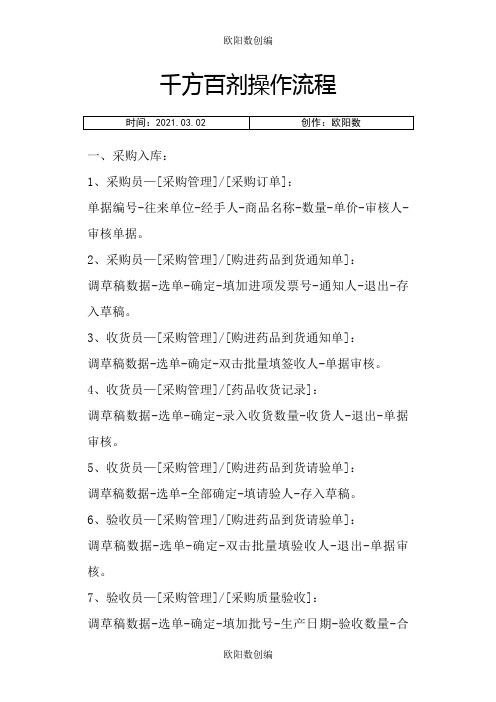
千方百剂操作流程一、采购入库:1、采购员—[采购管理]/[采购订单]:单据编号-往来单位-经手人-商品名称-数量-单价-审核人-审核单据。
2、采购员—[采购管理]/[购进药品到货通知单]:调草稿数据-选单-确定-填加进项发票号-通知人-退出-存入草稿。
3、收货员—[采购管理]/[购进药品到货通知单]:调草稿数据-选单-确定-双击批量填签收人-单据审核。
4、收货员—[采购管理]/[药品收货记录]:调草稿数据-选单-确定-录入收货数量-收货人-退出-单据审核。
5、收货员—[采购管理]/[购进药品到货请验单]:调草稿数据-选单-全部确定-填请验人-存入草稿。
6、验收员—[采购管理]/[购进药品到货请验单]:调草稿数据-选单-确定-双击批量填验收人-退出-单据审核。
7、验收员—[采购管理]/[采购质量验收]:调草稿数据-选单-确定-填加批号-生产日期-验收数量-合格数量-抽样数量-外观质量状况-验收结论-验收员签名-退出-单据审核。
拒收部分-[GSP管理]-[检查与验收]-[药品拒收报告单]-填加药品名称-供货单位-数量-产品批号-生产厂家-生产日期-拒收原因-采购部门意见-质量管理部门意见-质量负责人审核。
8、仓管员—[采购管理]/[药品验收入库通知单]:调草稿数据-选单-确定-选仓库-入库时间-仓管员签字-退出-单据审核。
9、仓管员—采购入库:[其他]/[业务草稿]-选择单据-单据编号-填审核人-单据过账。
二、采购退货:1、采购员—[采购管理]/[购进药品退出通知单]:单据编号-供货单位-发货仓库-经手人-部门全名-商品名称-数量-单价-发货仓库-退货原因-审核人-单据审核。
2、仓管员—[采购管理]/[退货出库复核记录]:调草稿数据-选单-确定-发货人-质量状况-出库日期-存入草稿。
3、复核人—[采购管理]/[退货出库复核记录]:调草稿数据-选单-确定-填复核人-审核单据。
4、仓管员—[采购管理]/[购进药品退出记录]调草稿数据-选单-确定-退货原因-业务员-出库日期-审核单据。
千方百剂培训手册
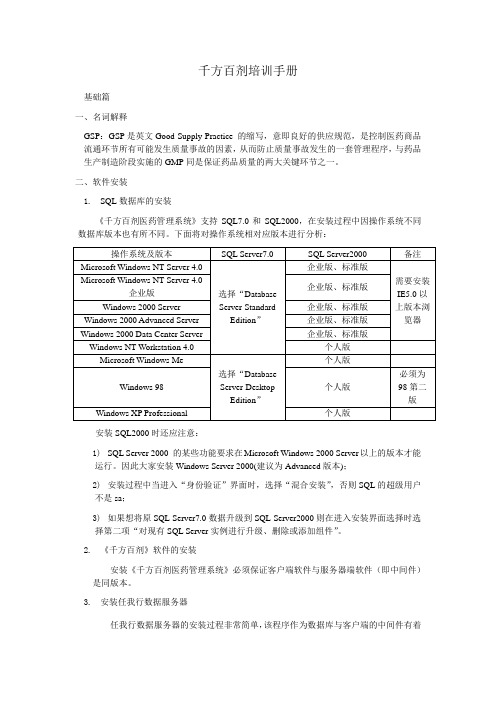
千方百剂培训手册基础篇一、名词解释GSP:GSP是英文Good Supply Practice 的缩写,意即良好的供应规范,是控制医药商品流通环节所有可能发生质量事故的因素,从而防止质量事故发生的一套管理程序,与药品生产制造阶段实施的GMP同是保证药品质量的两大关键环节之一。
二、软件安装1.SQL数据库的安装《千方百剂医药管理系统》支持SQL7.0和SQL2000,在安装过程中因操作系统不同数据库版本也有所不同。
下面将对操作系统相对应版本进行分析:安装SQL2000时还应注意:1)SQL Server 2000 的某些功能要求在Microsoft Windows 2000 Server以上的版本才能运行。
因此大家安装Windows Server 2000(建议为Advanced版本);2)安装过程中当进入“身份验证”界面时,选择“混合安装”,否则SQL的超级用户不是sa;3)如果想将原SQL Server7.0数据升级到SQL Server2000则在进入安装界面选择时选择第二项“对现有SQL Server实例进行升级、删除或添加组件”。
2.《千方百剂》软件的安装安装《千方百剂医药管理系统》必须保证客户端软件与服务器端软件(即中间件)是同版本。
3.安装任我行数据服务器任我行数据服务器的安装过程非常简单,该程序作为数据库与客户端的中间件有着非常重要的意义。
程序安装后会在安装盘下自动生成一个“MEDSERVER”文件夹,该文件夹下有三个文件和两个文件夹。
1)、“backup”文件夹下存放着已经备份或将要备份的文件;2)、“data”文件夹下存放有数据库的日志文件和物理文件,分别是后缀名为.ldf和.mdf的两个文件,这两个文件非常重要,如果千方百剂的备份数据被破坏或受损无法恢复,可通过这两个文件进行数据恢复;3)、“scktsrvr”执行文件在软件安装好后会在每次开机时自动启动;4)、“Userver”执行文件会在进入千方百剂软件时自动打开,并在退出千方百剂时自动关闭。
- 1、下载文档前请自行甄别文档内容的完整性,平台不提供额外的编辑、内容补充、找答案等附加服务。
- 2、"仅部分预览"的文档,不可在线预览部分如存在完整性等问题,可反馈申请退款(可完整预览的文档不适用该条件!)。
- 3、如文档侵犯您的权益,请联系客服反馈,我们会尽快为您处理(人工客服工作时间:9:00-18:30)。
单据使用、录帐、查帐、其他、GSP、GSP报表权限详解1)单据使用权限点击“单据使用权限”按钮,用户可以看到我们对38种业务单据的操作权限进行了详细的划分,具体包括“单据录入、单据查看、单据草稿修改、单据审核、单据过帐、单据红字反冲、单据草稿删除、单据过帐后打印”这八种权限。
前七种权限相信用户都很容易理解,主要是对单据以及单据草稿的具体操作,但第八种权限“单据过帐后打印权限”请用户注意,如果用户选择了该权限,则每次录入完业务单据并选择过帐后,软件会自动弹出如图二的打印管理器,用户可以通过该打印器,对刚过帐的单据进行设置并打印;当然如果没有选择该权限,操作者就没有打印权限。
过帐的单据复制成为一张相同的单据到[业务草稿]里。 ★合同删除权限:该选项是控制能否将[采购管理]/[合同查询]里已生成的采购合同进行删除。 ★单价修改权限:该选项是控制能否在录入业务单据时对选中商品的单价进行手工改动。 ★折扣修改权限:该选项是控制能否在采购单和销售类单据里进行折扣的录入。 ★销售类单据合计金额权限:该选项是控制能否在录入销售类单据时对合计金额进行修改。 ★能否修改他人的单据:该选项控制能否在业务草稿里对他人录制的业务单据进行修改。 ★低于最低售价允许过帐:用户如果在[基本信息]里面录入了该商品的最低售价,则该选项控制在录入销售类单据,单价低于该最低售价时单据能否过帐。 ★低于成本价允许过帐:该选项控制在录入销售类单据,单价低于成本价时能否过帐。 ★收款期限修改权限:该选项控制在录入销售类单据时,能否对所产生的应收帐款进行收款期限的设置。 ★货位分配权限:该选项控制录入业务单据时,能否对药品进行货位分配。 ★货位反分配权限:该选项控制能否对已经进行了货位分配的药品取消其分配的货位。
2)录帐权限以下是28种权限中较为复杂的权限的简单介绍: ★经营历程操作权限:业务单据过帐以后全部进入经营历程,该选项的选择与否既是对所有过帐单据的查看及相关操作进行控制。 ★基本信息库管理权限:该选项是对基本信息的查看、添加、修改、删除、分类等进行控制。 ★连续录单权限:该选项控制的是一张业务单据录入完成以后,软件是否会继续弹出一张空白的单据让操作者继续填写。 ★门店配送权限:该选项的选择与否是控制能否对所属门店的库存商品进行分配。 ★配送审核权限:该选项控制的是能否对已经配送好的单据进行审核。 ★库存商品上下限报警设置权限:该选项是控制能否在[库存管理]模块中对库存商品进行上下限报警数量的设置。 ★缺货分析权限:配送审核以后软件会自动生成业务草稿和缺货分析,该选项就是控制能否对生成的缺货分析表进行查看。 ★物价管理权限:该选项是控制能否对药品的零售价及四个预设售价进行调整,还可根据需要对药品进行统一调价、统一打折的处理。 ★零售单挂单、提单权限:该选项是控制开单人能否对其所开零售单进行挂单和提单。 ★单据复制权限:该选项是控制能否将[经营历程]里
的月结存报表进行查看。 ★系统重建权限:该选项是控制在帐套启用以后能否进行帐套重建。 ★《管家婆》数据升级权限:如果用户使用的是《管家婆》并想将其升级为《千方百剂》,则可以进入[系统维护]/[超级用户]/[《管家婆》数据升级]执行此功能就可以实现这个升限:该选项控制能否对现有的SQL数据库进行升级。 ★升级拼音玛权限:该选项控制能否对现有的拼音玛进行升级。 ★反月结存功能:该选项控制能否对已经月结存的帐套进行反月结存。 ★用户复制权限:该选项控制能否将某个操作者的权限复制给其他操作者。
3)查帐权限以下是28种权限中较为复杂的权限的简单介绍: ★库存商品状况查询权限:该选项控制能否对现有库存商品的详细情况以及来龙去脉进行查看和相应的修改。 ★库存商品自动盘赢盘亏权限:该选项控制能否对现有库存商品进行盘点。 ★应收应付状况查询权限:该选项控制能否对应收、应付帐款、超期应收、应付帐款以及应收帐龄分析进行查询。 ★商品销售状况查询权限:该权限控制能否对一定时间段内的销售单据进行查看。 ★商品进货查询权限:该权限控制能否对一定时间段内的采购单据进行查看。 ★业务统计查询权限:该选项控制能否对[决策支持]模块里的“往来单位业务分析”和“内部职员业务分析”两张报表进行查询。 ★单据统计查询权限:该选项控制能否对[采购入库单统计]、[采购退货单统计]、[销售单统计]、[销售退货单统计]四张表格进行查询。 ★进销存报表查询权限:该选项控制能否查看[库存管理]和[决策支持]里的进销存变动表。 ★经营状况表查询权限:该选项控制能否查看[决策支持]里经营状况报表。 ★单据关联查询权限:该选项控制操作者在进行业务单据录入鼠标移至相关录入数据时,能否查看到该数据的关联信息。 ★往来分析权限:该选项控制能否对[往来管理]里的[往来分析]和[调帐单查询]两个子模块进行查询。 ★商品进价查询权限:该选项控制能否在[决策支持]和数据挖掘功能中查看某商品的所有进
价明细。 ★商品售价查询权限:该选项控制能否在[决策支持]和数据挖掘功能中查看商品的所有售价明细。 ★库存成本查看权限:该选项控制能否在[库存管理]/[库存状况]里“成本均价”和“库存金额”进行查询。 ★进货成本查看权限:该选项控制能否查看采购成本表。 ★批次跟踪查询权限:该选项控制能否查看某个仓库某种商品的所有批次详情。 ★能否查看他人单据:该选项控制能否在[经营历程]和[业务草稿]里查看到他人制作的单据。 ★查看销售单毛利:该选项控制在录入销售类单据时,用户能否使用快捷键F3对该笔业务的销售毛利进行查看。
与此同时,用户还可以看到6个功能按钮和3个小的图标,其功能介绍如下: ★点击添加按钮弹出“经手人选择”窗口,选定用户名并确定后,该用户成为系统用户; ★复制是将某一人的权限全部复制给另一个,使两人拥有相同的权限,但授权内容无法复制; ★对不需要的登录用户名可通过删除按钮进行删除。 ★通过密码可设置该用户的系统登录密码。 ★授权是对超级用户以外的所有用户,操作和使用基本信息中的存货仓库和往来单位的内容进行设置。未经授权的用户将无法使用或查询上述相关信息。 ★查看是指查看当前设置的用户能够对哪些仓库和往来单位进行查询。 ★将鼠标移至图标的上方,可以看到软件会弹出对该图标的注释,在该对话框里三个图标分别表示:全选、全删、获取单据使用权限。“全选”的作用是将当前大类权限里的小类控制项全部选中;“全删”的道理相同,只是将当前选中的权限全部去掉;“获取单据使用权限”是将某一用户的某一类功能复制给另一个用户,如单据使用权限、录帐权限和查帐权限等。
至此整个期初建帐工作已全部完成,经核对无误后,即可启用帐套。单击[系统维护]/[超级用户]/[启用帐套],系统出现提示后点击确定键,系统提示“期初建帐完成”后整个系统的初始化工作完成,进入业务录入阶段。启用帐套后期初数据不能再进行修改,但可对基本信息进行修改、增加及删除的操作;如果要修改期初数据必须通过业务录入方式进行调帐。
2)因药品种类繁多,直接输入查找不便,因此可使用库存列表功能进行药品的快速定位、查找和输入。进入[库存商品期初]点击库存列表显示所有或部分库存商品的期初库存情况,并出现提示:当选择全部列表时系统以列表方式显示所有仓库的全部库存药品情况;选择部分列表时系统以列表方式显示指定类别指定仓库的库存药品情况。 a)点击选择仓库按钮后,系统可对当前仓库进行更换; b)点击查询过滤按钮后可对列表中的库存药品根据药品全名、编号、规格、 生产厂家、库存数量、单价及库存金额进行重新排序和过滤,也可输入多个过滤条件进行组合式过滤,方法是首先进行“列选择”,然后选择“过滤方法”输入过滤值,如:0、10等也可是文字,并点击界面右边的增加条件按钮,即会添加“过滤条件”,如果超过一个的过滤条件还需选择“连接方式”。进入“过滤条件”的信息可删除及清空。在下图中,首先按药品编号进行顺序排序;然后按库存数量不等于0且库存金额大于0的条件进行过滤显示: c) 点击快速定位按钮可以非常快速地根据药品全名、编号、规格及生产厂家查找到相关库存药品,快速录入及修改库存商品期初值。 d) 进入药品分布按钮可显示选定药品类别或选定的单品药品在各仓库的期初库存情况。 e) 价格方式是用不同的价格显示库存情况,而单位变换则是使用不同的计量单位显示库存数量。
使用“手工指定法”时点击批次详情后,出现“药品库存批次情况”录入界面,添加后出现“批次信息”添加框,输入“药品数量”、“药品单价”、“有效期”和“批次号”情况,输入的“有效期”将会影响到“效期管理”功能的运行;在录入完上述期初信息以后,对选中的药品进行货位分配,点击货位分配按钮,出现如下界面;用户此时根据实际需要进行分配,在这里需要注意的是:在以下对话框录入信息之前,需要在基本信息中对仓库货位已经进行设置,否则无法录入有效信息。
4)其他权限以下是25种权限中较为复杂的权限的简单介绍: ★单据格式配置:该选项控制在[系统维护]和单据录入时对单据格式是否具有重新配置的权利。 ★月结存权限:该选项控制使用者能否对软件进行月结存,下面的年结存权限同理。 ★系统配置权限:在软件开始正式启用之前,用户需要对“单位”、“系统”、“门店”、“录帐”这四个方面进行初始设置,该选项既是控制使用者是否具有对这几个方面进行设置的权限。 ★期初建帐权限:该选项控制能否对期初库存商品进行添加和修改。 ★数据管理权限:该选项控制能否对数据进行备份、恢复以及数据之间的传输。 ★会员管理:该选项控制能否在[基本信息]里对会员卡进行设置和管理。 ★生产模板管理权限:软件提供生产模板管理功能,该功能是将每次拆装、组合的药品名称、数量、单位进行登记与记录,以便随时调用,因此该选项既是控制用户是否能够使用该功能。 ★用友接口使用权限:本软件提供了对用友财务软件的接口,通过此接口可将所有数据导入用友财务软件,并生成标准会计凭证与标准财务报表,该选项既是控制使用者是否具有该项权限。 ★基本信息搬移工具使用权限:该工具在进行软件安装时在客户端的安装目录下自动生成,用户可以通过它对基本信息进行修改,该选项既是对此项操作进行控制。 ★单位信用额度修改权限:该选项控制的是使用者能否对[基本信息]/[往来单位]的信息框对现有的信用额度进行修改。 ★用户口令及权限设置权限:该选项控制的是使用者是否具有给他人授予权限的能力,同时该使用者不具有的权限也不能赋予其他人,当然具有该权限的使用者不能对自己和超级用户的权限进行操作。 ★自定义单据编号设置权限:该选项控制操作者是否能够进入[系统维护]/[超级用户]/[自定义单据编号设置]对已有的单据编号格式进行重新设定。 ★月结存信息表权限:该选项是控制用户是否能否对产生
